iOS 16.2 এবং macOS 13.1 প্রকাশের সাথে, Apple আইক্লাউডের জন্য অ্যাডভান্সড প্রোটেকশন প্রবর্তন করছে, যা অ্যাপলের সর্বোচ্চ স্তরের ক্লাউড ডেটা নিরাপত্তা প্রদান করতে এন্ড-টু-এন্ড এনক্রিপশন ব্যবহার করে। আপনার ডিভাইসে এটি সক্ষম করার বিষয়ে আপনার যা জানা দরকার তা এখানে রয়েছে৷
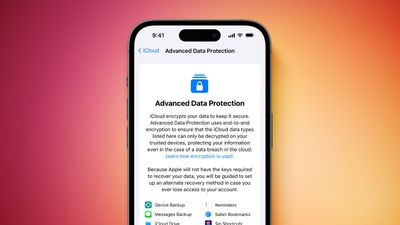
নতুন নিরাপত্তা বৈশিষ্ট্য নিশ্চিত করে যে ব্যবহারকারীদের iCloud ব্যাকআপ, ফটো, নোট এবং আরও অনেক কিছু সহ তাদের গুরুত্বপূর্ণ iCloud ডেটাকে আরও সুরক্ষিত করার পছন্দ থাকবে।
অ্যাপলের এন্ড-টু-এন্ড এনক্রিপশনের ব্যবহার মানে আপনার সবচেয়ে সংবেদনশীল আইক্লাউড ডেটার সিংহভাগ শুধুমাত্র আপনার বিশ্বস্ত অ্যাপল ডিভাইসগুলিতে ডিক্রিপ্ট করা যেতে পারে যেখানে আপনি আপনার Apple আইডি অ্যাকাউন্ট দিয়ে সাইন ইন করেছেন, এমনকি ডেটা সুরক্ষিত থাকে তা নিশ্চিত করে ক্লাউডে একটি ডেটা লঙ্ঘন। অন্য কথায়, আপনি ছাড়া কেউ – এমনকি Appleও না – আপনার ডেটা অ্যাক্সেস করতে পারবে না।
আইক্লাউড ইতিমধ্যেই আইক্লাউড কীচেনের পাসওয়ার্ড এবং স্বাস্থ্য ডেটা সহ ডিফল্টরূপে এন্ড-টু-এন্ড এনক্রিপশন ব্যবহার করে 14টি সংবেদনশীল ডেটা বিভাগকে রক্ষা করে। যে ব্যবহারকারীরা অ্যাডভান্সড ডেটা সুরক্ষা সক্ষম করে তাদের জন্য, আইক্লাউড ব্যাকআপ, নোটস এবং ফটো সহ এন্ড-টু-এন্ড এনক্রিপশন ব্যবহার করে সুরক্ষিত ডেটা বিভাগের মোট সংখ্যা 23-এ উন্নীত হয়।
উন্নত ডেটা সুরক্ষা নিম্নলিখিত অতিরিক্ত আইক্লাউড বিভাগের জন্য এন্ড-টু-এন্ড এনক্রিপশন প্রদান করে:
- ডিভাইস ব্যাকআপ এবং বার্তা ব্যাকআপ
- iCloud ড্রাইভ
- মন্তব্য
- ফটো
- অনুস্মারক
- ভয়েস মেমো
- সাফারি বুকমার্কস
- সিরি শর্টকাট
- ওয়ালেট পাস
বৈশ্বিক ইমেল, পরিচিতি এবং ক্যালেন্ডার সিস্টেমের সাথে ইন্টারঅপারেশন করার প্রয়োজনের কারণে শুধুমাত্র প্রধান আইক্লাউড ডেটা বিভাগগুলি হল আইক্লাউড মেল, পরিচিতি এবং ক্যালেন্ডার কভার করা হয়নি।
গুরুত্বপূর্ণভাবে, আইক্লাউডের জন্য উন্নত ডেটা সুরক্ষা একটি অপ্ট-ইন বৈশিষ্ট্য, তাই আপনাকে অবশ্যই নীচের পদক্ষেপগুলি ব্যবহার করে এটি সক্ষম করতে হবে। মনে রাখবেন যে আপনি যদি আপনার অ্যাকাউন্টে অ্যাক্সেস হারান, আপনি শুধুমাত্র আপনার ডিভাইসের পাসকোড বা পাসওয়ার্ড ব্যবহার করে আপনার ডেটা পুনরুদ্ধার করতে পারবেন, a পুনরুদ্ধার যোগাযোগ , বা ক পুনরুদ্ধার কী . (উন্নত ডেটা সুরক্ষা সক্ষম হওয়ার আগে আপনাকে কমপক্ষে একটি পুনরুদ্ধার যোগাযোগ বা পুনরুদ্ধার কী সেট আপ করতে নির্দেশিত করা হবে৷)
এটিও মনে রাখা উচিত যে যখন উন্নত ডেটা সুরক্ষা সক্ষম করা থাকে, তখন iCloud.com এর মাধ্যমে আপনার ডেটাতে অ্যাক্সেস ডিফল্টরূপে অক্ষম করা হয়, যদিও আপনার কাছে iCloud.com-এ ডেটা অ্যাক্সেস চালু করার বিকল্প থাকবে, যা ওয়েব ব্রাউজার এবং অ্যাপলকে অনুমতি দেয়। ডেটা-নির্দিষ্ট এনক্রিপশন কীগুলিতে অস্থায়ী অ্যাক্সেসের জন্য।
আপনি উন্নত ডেটা সুরক্ষা সক্ষম করার আগে, আপনাকে প্রথমে আপনার সমস্ত ডিভাইসগুলিকে সর্বশেষ সফ্টওয়্যার সংস্করণে আপডেট করতে হবে, অন্যথায় আপনাকে এই ডিভাইসগুলিকে আপনার অ্যাকাউন্ট থেকে সরাতে হবে কারণ তারা এন্ড-টু-এন্ড এনক্রিপশন সমর্থন করবে না৷ iOS 16.2, iPadOS 16.2, এবং macOS 13.1 থেকে শুরু করে iPhone, iPad এবং Mac-এ উন্নত ডেটা সুরক্ষা উপলব্ধ হবে, যার সবকটি ডিসেম্বর 2022-এ প্রকাশিত হবে বলে আশা করা হচ্ছে।
আইফোন 6 এ কীভাবে স্ক্রিন রেকর্ড করবেন
আইফোন, আইপ্যাড এবং ম্যাকে কীভাবে অ্যাকাউন্ট পুনরুদ্ধার সক্ষম করবেন
উন্নত ডেটা সুরক্ষা চালু করার আগে, আপনাকে অ্যাকাউন্ট পুনরুদ্ধার সেট আপ করতে হবে৷ এটি নিশ্চিত করে যে আপনি আপনার পাসওয়ার্ড ভুলে গেলে আপনি আপনার ডেটা পুনরুদ্ধার করতে পারবেন।
- খোলা সেটিংস আপনার আইফোন বা আইপ্যাডে (বা ম্যাকের সিস্টেম সেটিংস) এবং তারপরে মেনুর শীর্ষে আপনার অ্যাপল আইডি ব্যানার নির্বাচন করুন৷
- নির্বাচন করুন iCloud .
- নির্বাচন করুন উন্নত ডেটা সুরক্ষা .
- নির্বাচন করুন একাউন্ট পুনরুদ্ধার এবং এটি সেট আপ করতে অনস্ক্রিন নির্দেশাবলী অনুসরণ করুন।
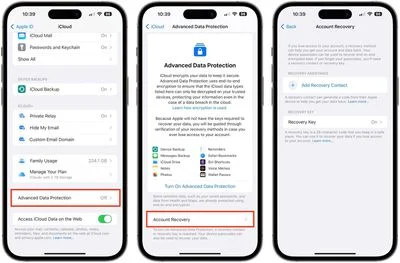
অ্যাকাউন্ট পুনরুদ্ধার সেটআপের সময়, আপনি একটি পুনরুদ্ধার পরিচিতি নির্বাচন করতে সক্ষম হবেন - একজন বিশ্বস্ত ব্যক্তি যেমন পরিবারের সদস্য বা বন্ধু যিনি একটি Apple ডিভাইসের মালিক। আপনি যদি কখনও আপনার পাসওয়ার্ড ভুলে যান তবে তারা পুনরুদ্ধার কোডগুলি পাবে৷
আপনার কাছে একটি 28-অক্ষরের পুনরুদ্ধার কী সেট করার বিকল্পও থাকবে, যা আপনাকে প্রিন্ট আউট করতে হবে এবং কোথাও নিরাপদ রাখতে হবে, বা একটি পাসওয়ার্ড ম্যানেজারে সংরক্ষণ করতে হবে৷
আইফোন, আইপ্যাড এবং ম্যাকে কীভাবে উন্নত ডেটা সুরক্ষা সক্ষম করবেন
একবার অ্যাকাউন্ট পুনরুদ্ধার সেট আপ হয়ে গেলে, আপনি iCloud ব্যাকআপগুলির জন্য উন্নত ডেটা সুরক্ষা সক্ষম করতে পারেন৷
- খোলা সেটিংস আইফোন বা আইপ্যাডে (ম্যাকের সিস্টেম সেটিংস) এবং তারপরে মেনুর শীর্ষে আপনার অ্যাপল আইডি ব্যানার নির্বাচন করুন৷
- নির্বাচন করুন iCloud .
- নির্বাচন করুন উন্নত ডেটা সুরক্ষা .
- এটি চালু করতে উন্নত ডেটা সুরক্ষার জন্য সুইচটিতে টগল করুন৷
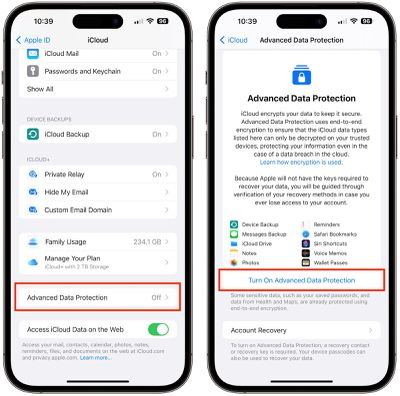
এটাই. আপনার iCloud ব্যাকআপগুলি এখন এন্ড-টু-এন্ড এনক্রিপশনের মাধ্যমে সুরক্ষিত।
আপনি যে কোনো সময় উন্নত ডেটা সুরক্ষা বন্ধ করতে পারেন। এটি করার পরে, আপনার ডিভাইসটি নিরাপদে Apple সার্ভারগুলিতে প্রয়োজনীয় এনক্রিপশন কীগুলি আপলোড করবে এবং আপনার অ্যাকাউন্ট সুরক্ষার একটি মানক স্তরে ফিরে যাবে৷

জনপ্রিয় পোস্ট